Win10系统桌面背景不见了的解决方法
时间:2024-02-24 16:26:26作者:极光下载站人气:585
很多小伙伴之所以会选择将win10系统作为电脑中的默认操作系统,就是以为在Win10系统中我们可以使用各种工具来解决电脑使用过程中遇到的各种问题。有的小伙伴在使用Win10系统的过程中可能会遇到桌面背景突然变成黑色,原本自己设置的背景图片消失不见的情况,这时我们需要打开Win10系统中的设置选项,然后在轻松使用设置页面中打开显示器选项,再在显示器设置页面中找到并打开“显示桌面背景图像”的开关按钮即可。有的小伙伴可能不清楚具体的操作方法,接下来小编就来和大家分享一下Win10系统桌面背景不见了的解决方法。
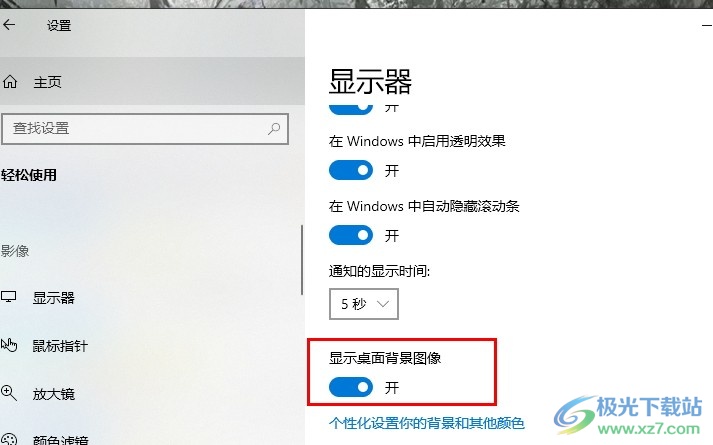
方法步骤
1、第一步,我们在电脑中可以看到自己的桌面背景变为了黑色,这时我们需要打开桌面左下角的“开始”按钮
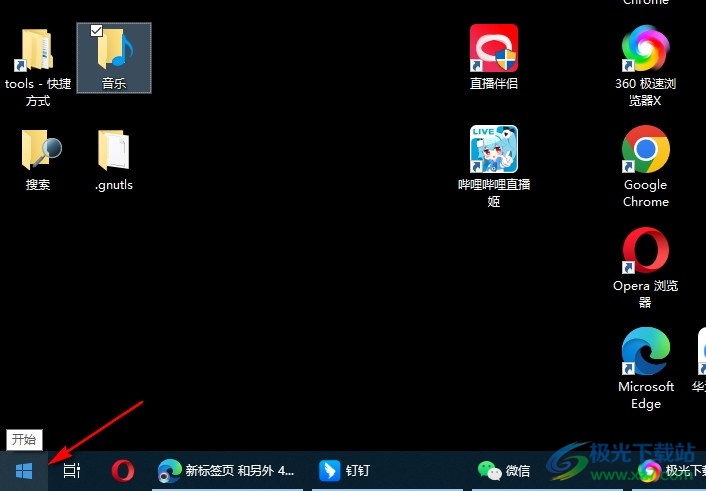
2、第二步,打开“开始”按钮之后,我们再在菜单列表中找到“设置”选项,点击打开该选项
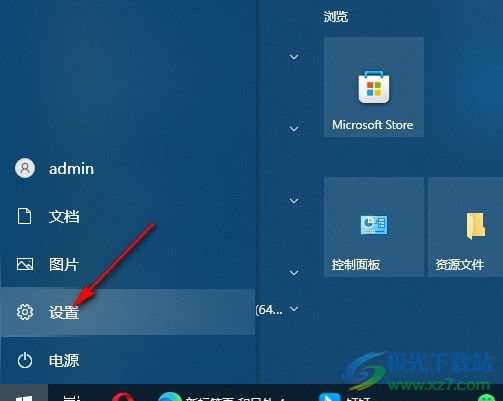
3、第三步,打开“设置”选项之后,我们在弹框中找到并打开“轻松使用”选项,进入轻松使用设置页面
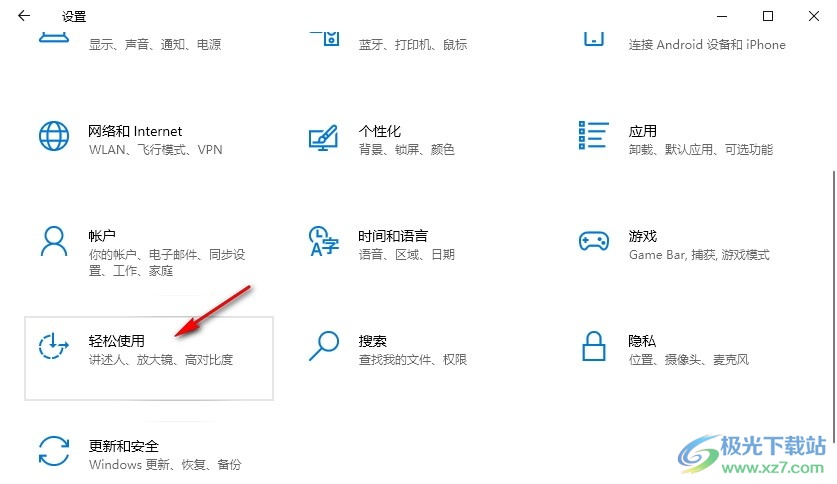
4、第四步,在轻松使用的显示器设置页面中,我们找到“显示桌面背景图像”选项,将该选项的开关按钮点击打开
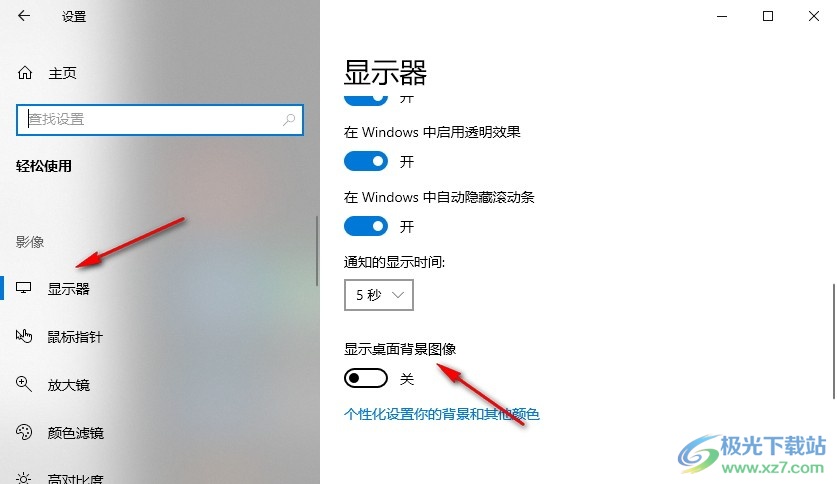
5、第五步,打开“显示桌面背景图像”选项的开关按钮之后,我们就能看到自己设置的桌面背景恢复正常显示了
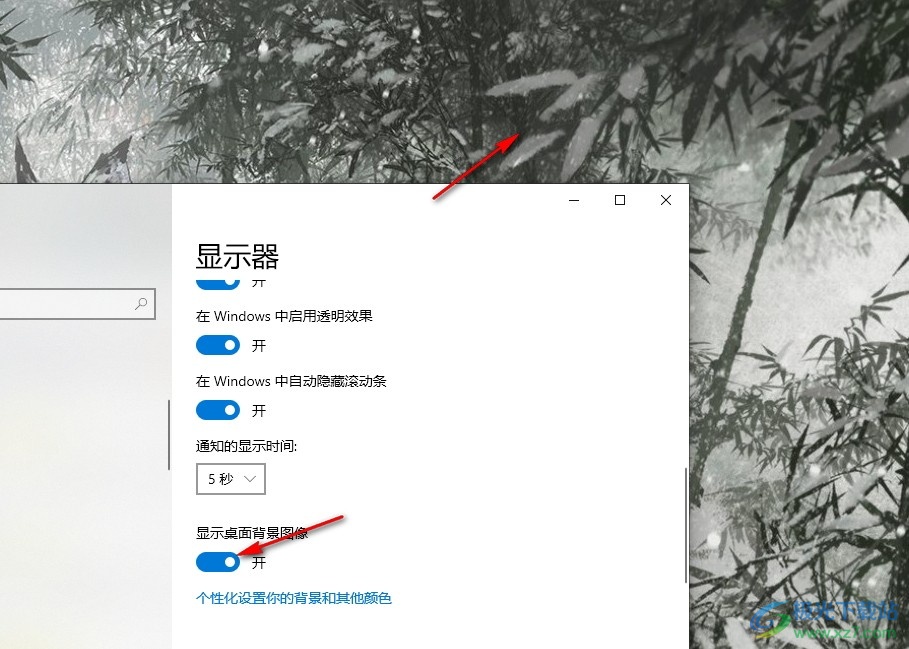
以上就是小编整理总结出的关于Win10系统桌面背景不见了的解决方法,我们在Win10系统中先进入Windows设置页面,然后打开轻松使用选项,接着在显示器设置页面中找到并打开“显示桌面背景图像”选项的开关按钮即可,感兴趣的小伙伴快去试试吧。

大小:4.00 GB版本:64位单语言版环境:Win10
- 进入下载
相关下载
热门阅览
- 1百度网盘分享密码暴力破解方法,怎么破解百度网盘加密链接
- 2keyshot6破解安装步骤-keyshot6破解安装教程
- 3apktool手机版使用教程-apktool使用方法
- 4mac版steam怎么设置中文 steam mac版设置中文教程
- 5抖音推荐怎么设置页面?抖音推荐界面重新设置教程
- 6电脑怎么开启VT 如何开启VT的详细教程!
- 7掌上英雄联盟怎么注销账号?掌上英雄联盟怎么退出登录
- 8rar文件怎么打开?如何打开rar格式文件
- 9掌上wegame怎么查别人战绩?掌上wegame怎么看别人英雄联盟战绩
- 10qq邮箱格式怎么写?qq邮箱格式是什么样的以及注册英文邮箱的方法
- 11怎么安装会声会影x7?会声会影x7安装教程
- 12Word文档中轻松实现两行对齐?word文档两行文字怎么对齐?
网友评论